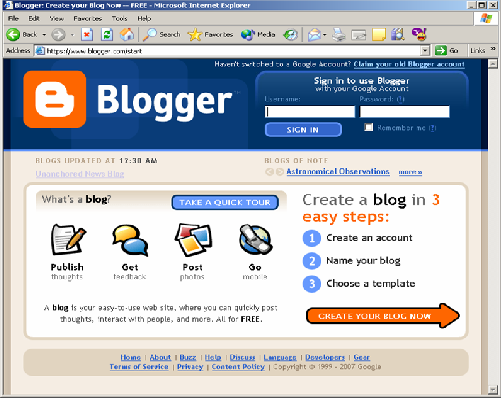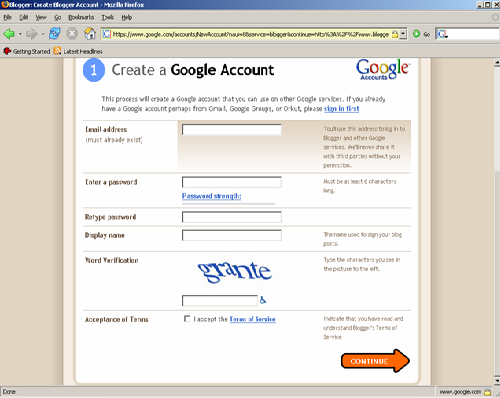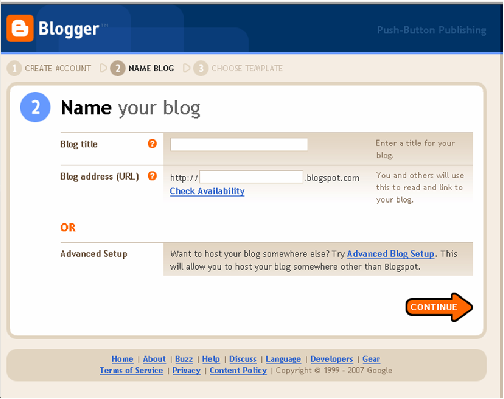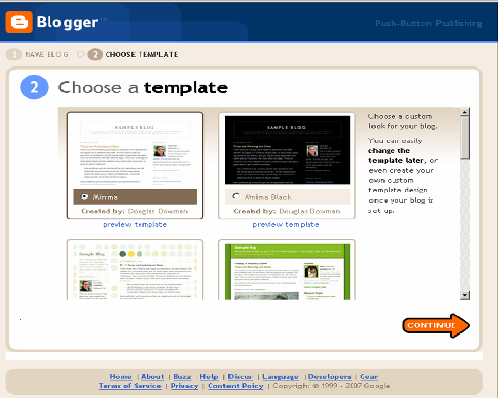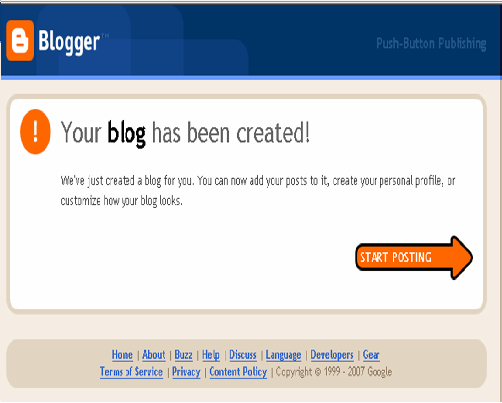Cara membuat from aplikasi database menggunakan form wizard dapat dilakukan dengan langkah-langkah sebagai berikut, yaitu:
- Klick kanan create pada menu
- Klick kanan pada More Form, setelah itu akan muncul empat pilihan yaitu, form wizard, datasheet, modal dialog dan PivotTabel. Pilih saja Form wizard untuk dipraktekan sesuai bahasan ini.
- Pindahkan semua data yang ada pada kolom sebelah kiri ke kolom sebelah kanan
- Klick Next
6. Klick Next.
7. Klick Next
8. Klick Next
9. Klick Finish dan akan muncul gambar seperti berikut iniSetelah melakukan 9 langkah yang diuraikan di atas dengan demikian sudah selesai melakukan design awal Form aplikasi database.